Excel如何免遭他人修改数据
来源:网络收集 点击: 时间:2024-07-09【导读】:
在处理Excel数据时,有时候做完表格,但是因为种种原因,表格的数据遭到篡改,导致造成不可逆的损失,这时候就有必要将表格设置为不可修改,那么我们应该如何操作呢?今天,我将借助一个例子,让大家迅速学会。方法/步骤1/6分步阅读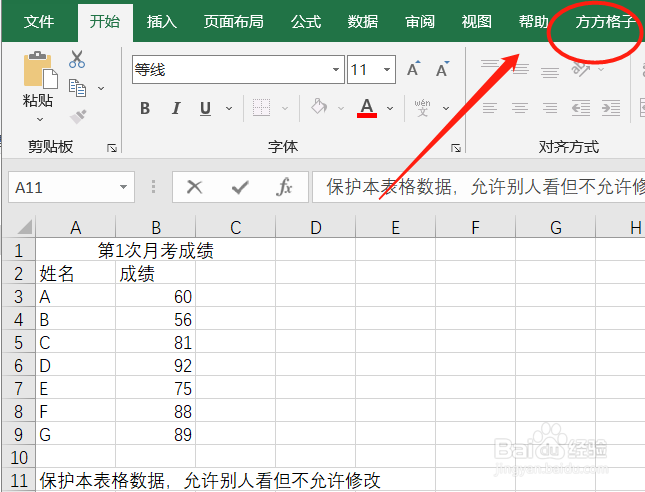 2/6
2/6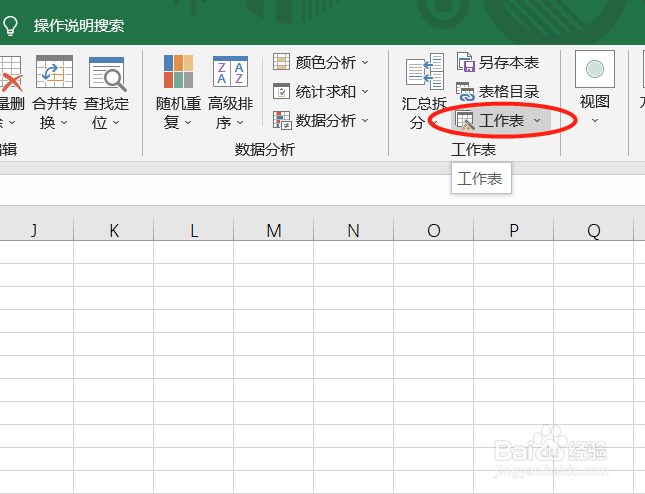 3/6
3/6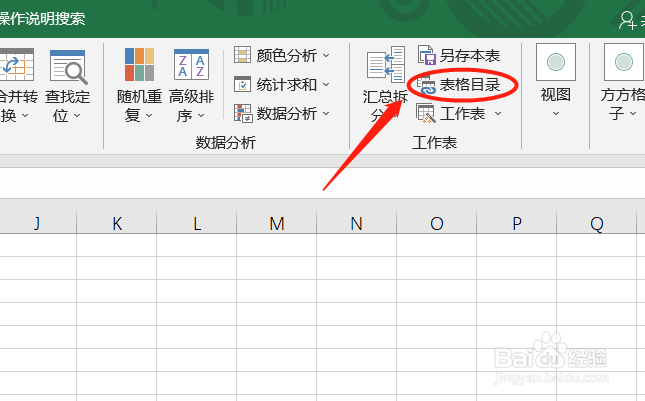 4/6
4/6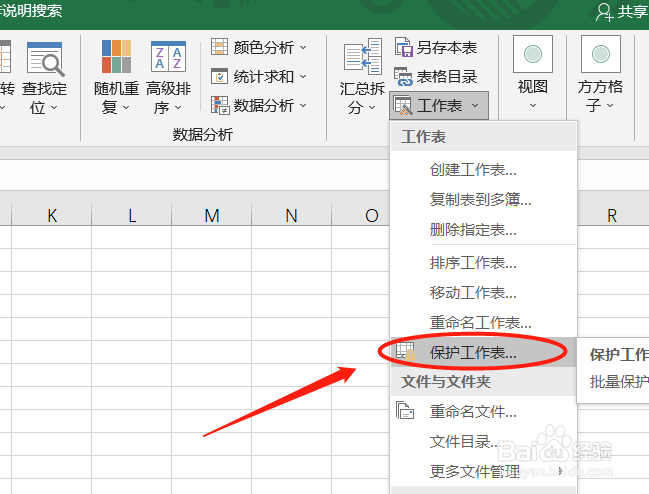 5/6
5/6 6/6
6/6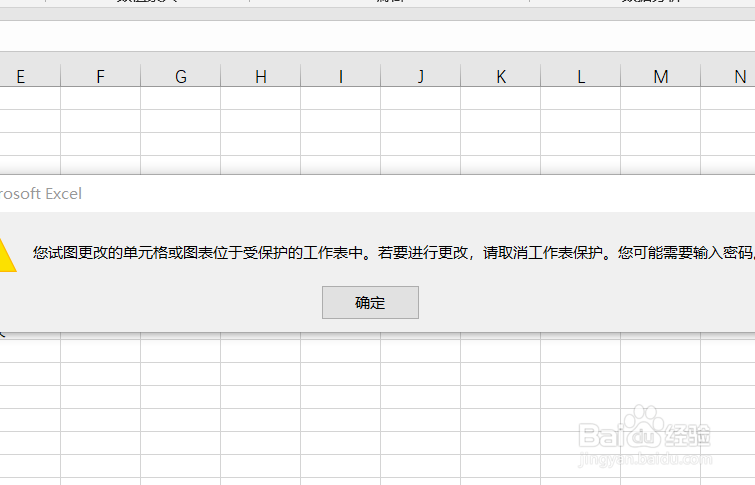 注意事项
注意事项
本例中,要求我们将学生第一次月考的语文成绩设置为不可修改,我们可以这么做。
打开Excel文件,点击“方方格子”选项卡。
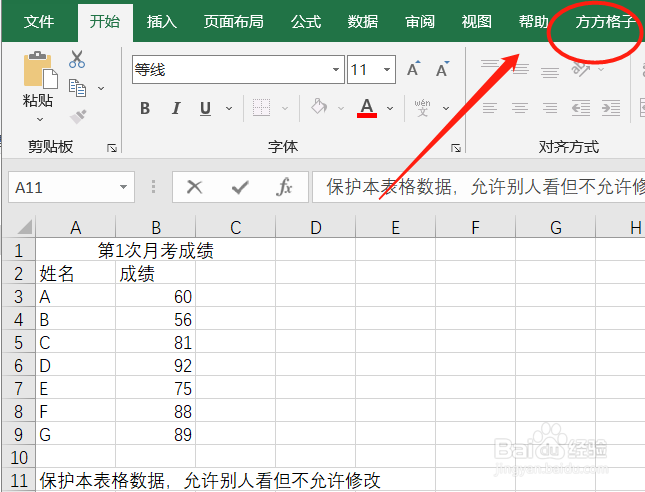 2/6
2/6然后,我们在功能区找到“工作表”模块。
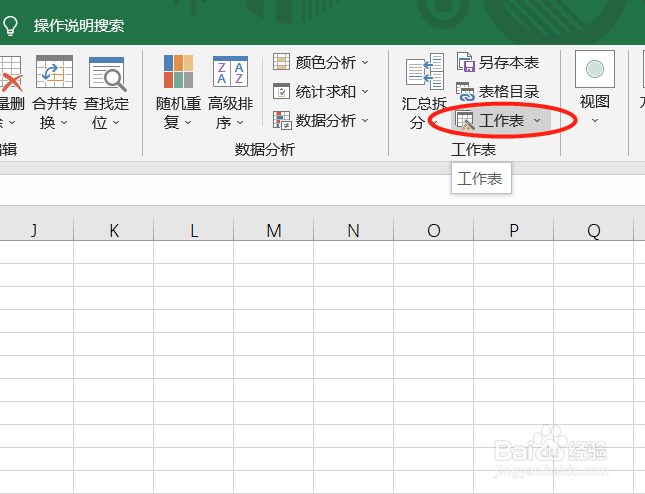 3/6
3/6在工作表模块,我们点击“工作表”。
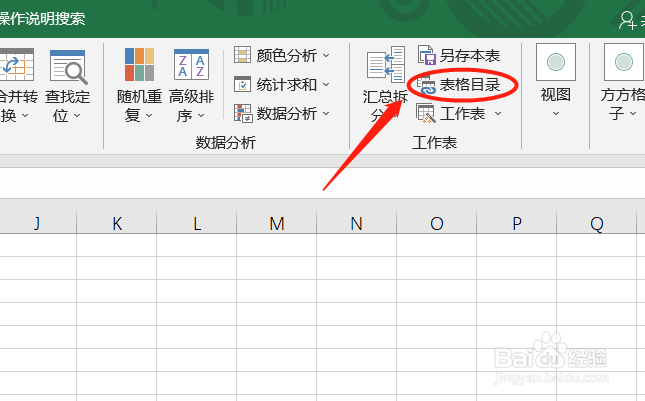 4/6
4/6这时,会出现一个下拉菜单,我们继续点击“保护工作表”。
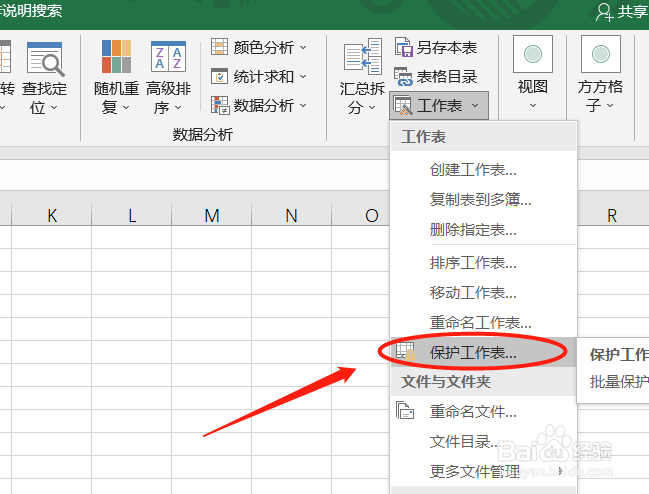 5/6
5/6然后,会出现一个对话框,我们把右侧的打勾全部取消,然后点击“确认”。
 6/6
6/6然后,我们再点击表格中的数据时,就会出现一个对话框,意为我们不可以修改其内容。
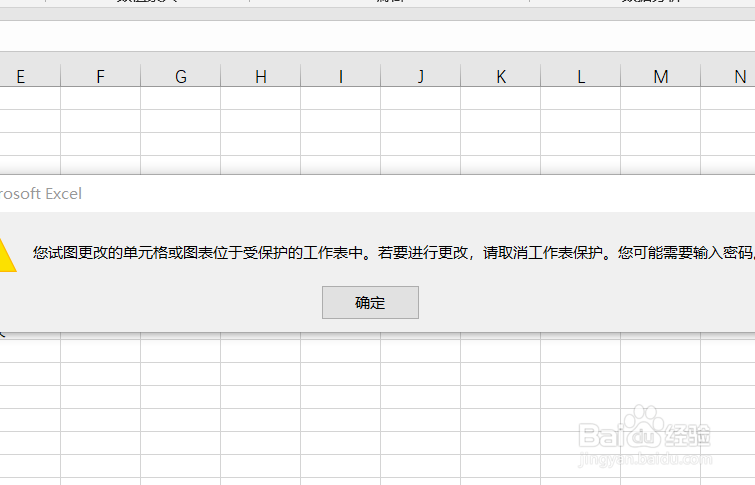 注意事项
注意事项如果帮到你,帮忙点个赞哦!
EXCEL版权声明:
1、本文系转载,版权归原作者所有,旨在传递信息,不代表看本站的观点和立场。
2、本站仅提供信息发布平台,不承担相关法律责任。
3、若侵犯您的版权或隐私,请联系本站管理员删除。
4、文章链接:http://www.1haoku.cn/art_944715.html
上一篇:好看又简单的剪纸花怎么做
下一篇:钉钉文件如何转发到微信
 订阅
订阅